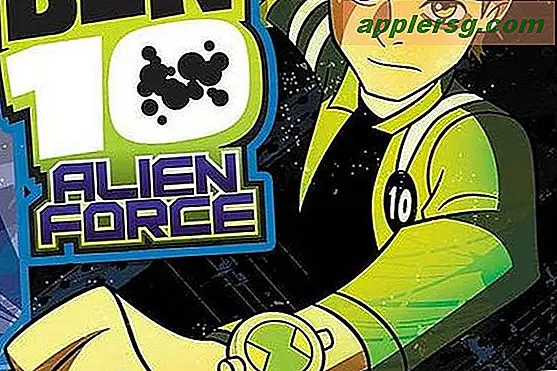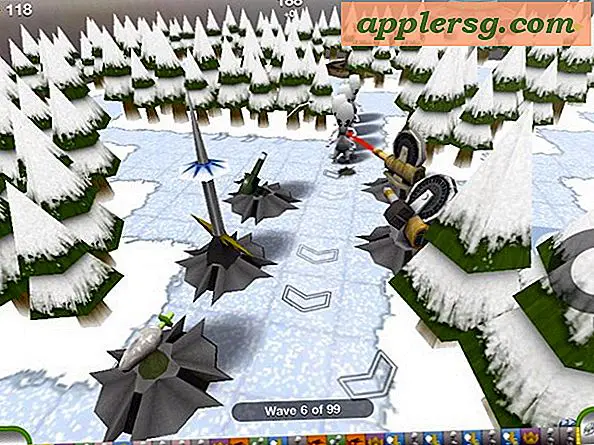मैकोज़ हाई सिएरा डाउनग्रेड कैसे करें

कुछ मैकोज़ उच्च सिएरा 10.13.x उपयोगकर्ता मैकोज़ सिएरा 10.12.x या यहां तक कि मैक ओएस एक्स एल कैपिटन में डाउनग्रेड करना चाह सकते हैं। मैक उपयोगकर्ता हाई सिएरा से पूर्व मैक ओएस रिलीज में डाउनग्रेड कर सकते हैं, या तो हार्ड ड्राइव को स्वरूपित करके और सिएरा या किसी अन्य सिस्टम रिलीज को साफ करने या मैकोज़ हाई सिएरा के अपडेट से पहले किए गए टाइम मशीन बैकअप पर भरोसा करके।
डाउनग्रेड विधि जिसे हम यहां कवर करेंगे, मैकोज़ के पूर्व संस्करण को पुनर्स्थापित करने के लिए टाइम मशीन बैकअप का उपयोग करता है और मैकोज़ हाई सिएरा 10.13 डाउनग्रेड करता है। यदि आपके पास मैक ओएस के पिछले संस्करण के साथ टाइम टाइम बैकअप नहीं है, तो इसका पालन करना संभव नहीं होगा।
मैकोज़ हाई सिएरा से डाउनग्रेड क्यों करें?
अधिकांश उपयोगकर्ताओं के लिए, उन्हें मैकोज़ हाई सिएरा से डाउनग्रेड नहीं करना चाहिए। डाउनग्रेडिंग सिस्टम सॉफ़्टवेयर शायद अंतिम उपाय या अंतिम समस्या निवारण विधि के रूप में सबसे उपयुक्त है, यदि उच्च सिएरा के साथ कुछ विशेष समस्या मैक को अनुपयोगी या आपके वर्कफ़्लो के साथ असंगत बनाती है। मैकोज़ हाई सिएरा को अपडेट करने वाले कुछ मैक उपयोगकर्ताओं की मिश्रित रिपोर्टें हैं और फिर तेजी से बैटरी जीवन निकासी से, कुछ ऐप्स खोलने में असमर्थता, ऐप्स क्रैश होने, अजीब प्रदर्शन समस्याओं या समग्र प्रदर्शन में गिरावट, बढ़ते और पढ़ने के साथ समस्याओं की एक श्रृंखला का अनुभव करना डिस्क, नेटवर्किंग कनेक्टिविटी और वाई-फाई के साथ समस्याएं, अन्य मुद्दों के साथ जिन्हें सौदा ब्रेकर माना जा सकता है।
महत्वपूर्ण: ध्यान रखें कि मैकोज़ के लिए कोई आधिकारिक डाउनग्रेड पथ नहीं है। मैकोज़ हाई सिएरा को डाउनग्रेड करना लक्ष्य हार्ड ड्राइव को स्वरूपित करके पूरा किया जाता है, जिससे उस पर सबकुछ मिटा दिया जाता है, फिर पूर्व टाइम मशीन बैकअप से पुनर्स्थापित किया जा सकता है, या स्वरूपण करके और फिर कंप्यूटर पर मैकोज़ सिस्टम सिस्टम के पूर्व संस्करण को स्थापित करना और फिर मैन्युअल रूप से पुनर्स्थापित करना कुछ अन्य बैकअप से फ़ाइलें। यहां हमारे उद्देश्यों के लिए हम मिटाने के द्वारा डाउनग्रेड को कवर करेंगे, फिर उच्च सिएरा स्थापित करने से पहले बनाए गए टाइम मशीन बैकअप से पुनर्स्थापित करेंगे। आप अपने हालिया काम को मैन्युअल रूप से प्रतिलिपि बनाना और बैकअप लेना चाहते हैं, क्योंकि हाई सिएरा और अंतिम प्री-हाई सिएरा बैकअप स्थापित करने के बीच बनाई गई किसी भी फाइल या काम को इस प्रक्रिया में हटा दिया जाएगा।
यदि आपके पास सिएरा या एल कैपिटन पर मैक के मैकोज़ हाई सिएरा को स्थापित करने से पहले टाइम मशीन बैकअप नहीं है, तो आप इस दृष्टिकोण के साथ आगे बढ़ नहीं सकते हैं ।
एक मैक ओएस संस्करण में मैकोज़ हाई सिएरा को डाउनग्रेड कैसे करें
इस प्रक्रिया को शुरू करने से पहले अपने मैक का बैकअप लें, इसे हार्ड ड्राइव को मिटाने और सभी डेटा को हटाने की आवश्यकता है।
- टाइम मशीन बैकअप वॉल्यूम को मैक से कनेक्ट करें यदि यह पहले से संलग्न नहीं है
- मैक को पुनरारंभ करें और मैक पर रिकवरी मोड में बूट करने के लिए तुरंत कमांड + आर कुंजी दबाए रखें
- जब "मैकोज़ यूटिलिटीज" स्क्रीन दिखाई देती है तो "डिस्क उपयोगिता" चुनें
- डिस्क उपयोगिता में "दृश्य" मेनू को नीचे खींचें और "सभी डिवाइस दिखाएं" चुनें
- मैकोज़ उच्च सिएरा के साथ हार्ड ड्राइव का चयन करें, फिर टूल बार में "मिटाएं" बटन पर क्लिक करें
- मिटाए गए ड्राइव स्क्रीन पर, ड्राइव का नाम दें और फ़ाइल सिस्टम प्रारूप के रूप में "मैक ओएस एक्सटेंडेड (जर्नल)" का चयन करें, तैयार होने पर "मिटाएं" पर क्लिक करें - चयनित हार्ड डिस्क पर सभी डेटा को नष्ट कर दें, बैकअप के बिना प्रोसेस न करें
- जब ड्राइव स्वरूपण समाप्त हो जाती है, तो "मैकोज़ यूटिलिटीज" स्क्रीन पर वापस जाने के लिए डिस्क उपयोगिता से बाहर निकलें
- "मैकोज़ यूटिलिटीज" पर "टाइम मशीन बैकअप से पुनर्स्थापित" विकल्प का चयन करें
- बैकअप स्रोत के रूप में मैक से जुड़े टाइम मशीन बैकअप ड्राइव का चयन करें और पुनर्स्थापना प्रक्रिया के साथ जारी रखने का चयन करें
- टाइम मशीन पर "बैकअप चुनें" स्क्रीन पर, सबसे हाल ही में उपलब्ध बैकअप चुनें जिसमें मैकोज़ का संस्करण है जिसे आप पुनर्स्थापित करना चाहते हैं (मैकोज सिएरा 10.12.x के रूप में संस्करणित है, मैक ओएस एक्स एल कैपिटन 10.11.x है) और जारी रखें का चयन करें
- टाइम मशीन बैकअप को पुनर्स्थापित करने के लिए गंतव्य चुनें, यह आपके द्वारा पहले प्रारूपित हार्ड ड्राइव होगा
- अब टाइम मशीन बैकअप में हार्ड ड्राइव को पुनर्स्थापित करना चाहते हैं, यह पुष्टि करने के लिए "पुनर्स्थापित करें" चुनें

मैकोज़ की बहाली शुरू हो जाएगी, बैकअप के आकार, हार्ड ड्राइव की गति, अन्य कारकों के बीच, इसमें कुछ समय लग सकता है। थोड़ी देर इंतजार करने के लिए तैयार रहें, और पूरी प्रक्रिया को निर्बाध कर दें।
जब टाइम मशीन से पुनर्स्थापना पूरी हो जाती है, तो मैक राज्य में और सिस्टम संस्करण के साथ बूट हो जाएगा जहां पुनर्स्थापित टाइम मशीन बैकअप बनाया गया था।
ध्यान दें कि यदि उपरोक्त वर्णित हार्ड ड्राइव को स्वरूपित करने की प्रक्रिया आमतौर पर मैक उपयोगकर्ताओं के लिए जरूरी है, जिन्होंने मैकोज़ हाई सिएरा में उपलब्ध नई एएफपीएस फ़ाइल सिस्टम में अपनी फाइल सिस्टम बदल दी है। यदि मैक फ़ाइल सिस्टम नहीं बदला गया था तो ड्राइव मशीन को नियमित रूप से पुराना पुनर्स्थापित करना ड्राइव को प्रारूपित करने के लिए अतिरिक्त चरण से परेशान किए बिना संभव है, लेकिन फिर भी संचालित पर डेटा हटा दिया जाएगा और टाइम मशीन बैकअप पर डेटा के साथ प्रतिस्थापित किया जाएगा।